oppo手机怎么换自定义铃声?详细步骤教程来了
如何为OPPO手机更换个性化铃声
在智能手机普及的今天,铃声已成为彰显个性的重要方式,OPPO作为国内主流手机品牌,其ColorOS系统提供了丰富的自定义铃声功能,本文将详细介绍如何通过多种方式为OPPO手机更换铃声,包括系统自带功能、第三方工具以及文件管理操作,帮助用户轻松打造专属手机音效。

通过系统设置直接更换铃声(最简单方法)
OPPO手机的ColorOS系统内置了铃声管理功能,无需借助第三方工具即可快速更换,以下是具体步骤:
-
进入设置菜单
打开手机“设置”应用,向下滑动找到并点击“声音与振动”(部分系统版本显示为“声音与振动”或“音频设置”)。 -
选择铃声类型
在“声音与振动”页面中,点击“电话铃声”(或“来电铃声”),系统会弹出当前可用的铃声列表。 -
挑选或添加铃声
- 选择内置铃声:系统已预置多款铃声,点击即可试听,选中后点击“√”确认。
- 添加自定义铃声:点击页面右上角的“+”或“添加铃声”,进入文件管理器,选择手机存储中的音频文件(支持MP3、AAC、WAV等格式),确认后即可添加到铃声列表。
注意事项:

- 自定义铃声文件需存放在手机存储的“Ringtones”文件夹中,或直接通过“添加铃声”功能导入。
- 音频文件大小建议不超过2MB,时长控制在30秒以内,以确保兼容性。
通过OPPO手机自带“文件管理”更换铃声
若用户已下载好铃声文件,可通过“文件管理”应用直接导入并设置为铃声:
-
创建或定位铃声文件夹
打开“文件管理”应用,进入“内部存储”目录,新建文件夹并命名为“Ringtones”(若已存在则无需创建)。 -
复制音频文件至文件夹
从下载文件夹、电脑或其他应用中,将目标铃声文件(如MP3格式)复制到“Ringtones”文件夹内。 -
设置铃声
返回“设置>声音与振动>电话铃声”,在铃声列表中即可找到刚添加的文件,点击选择即可完成更换。
优势:

- 无需依赖第三方工具,操作更安全。
- 支持批量添加铃声,方便管理多个音频文件。
使用OPPO“手机搬家”或“音乐”应用更换铃声
对于习惯使用OPPO官方应用的用户,可通过“音乐”或“手机搬家”功能更换铃声:
-
通过“音乐”应用设置
- 打开“音乐”应用,找到目标歌曲并点击“更多”或“⋮”图标。
- 选择“设置为铃声”,系统会自动截取歌曲前30秒并导入铃声列表,随后在“设置>声音与振动”中确认选择即可。
-
通过“手机搬家”导入铃声
若用户从其他手机迁移数据至OPPO,可通过“手机搬家”应用将旧手机的铃声同步至新设备:- 打开“手机搬家”,选择“从其他设备迁移>音乐与铃声”。
- 按照提示连接旧手机,勾选需要迁移的铃声文件,完成迁移后即可在OPPO的铃声列表中找到。
借助第三方工具更换铃声(进阶方法)
若系统自带功能无法满足需求(如需要剪辑铃声片段),可使用第三方工具辅助操作:
-
推荐工具
- 音频剪辑类:MP3 Cutter、Ringtone Maker等,支持裁剪、合并音频文件。
- 文件管理类:ES文件浏览器、小米文件管理等,可方便管理铃声文件。
-
操作步骤
- 剪辑铃声:通过音频剪辑工具截取歌曲片段,保存为MP3格式并导出至手机“Ringtones”文件夹。
- 导入并设置:参照“方法二”通过文件管理导入铃声,或在系统设置中直接选择剪辑后的文件。
注意事项:
- 第三方工具需从官方应用商店下载,避免安全风险。
- 部分工具可能带有广告,建议选择无广告或付费专业版。
常见问题与解决方案
| 问题现象 | 可能原因 | 解决方案 |
|---|---|---|
| 自定义铃声未显示 | 文件未存入正确文件夹 | 将音频文件移动至“内部存储/Ringtones”文件夹 |
| 铃声时长过长无法设置 | 系统限制铃声时长 | 使用音频剪辑工具将铃声缩短至30秒以内 |
| 铃声格式不支持 | 文件格式非MP3/AAC/WAV | 转换音频格式(可通过“格式工厂”等工具转换) |
| 更换铃声后无变化 | 未点击确认或系统缓存问题 | 重启手机或进入“设置>应用>系统应用>声音与振动>清除缓存”后重试 |
为OPPO手机更换铃声的方法多种多样,从系统自带的一键设置到第三方工具的进阶操作,用户可根据自身需求选择最适合的方式,无论是使用内置铃声库中的经典音效,还是导入个人喜爱的音乐片段,都能让手机铃声更具个性化,在操作过程中,注意文件格式、存放路径及系统限制,即可顺利完成更换,享受专属的来电体验。
版权声明:本文由环云手机汇 - 聚焦全球新机与行业动态!发布,如需转载请注明出处。




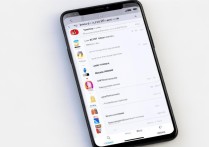

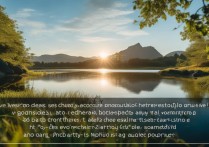





 冀ICP备2021017634号-5
冀ICP备2021017634号-5
 冀公网安备13062802000102号
冀公网安备13062802000102号